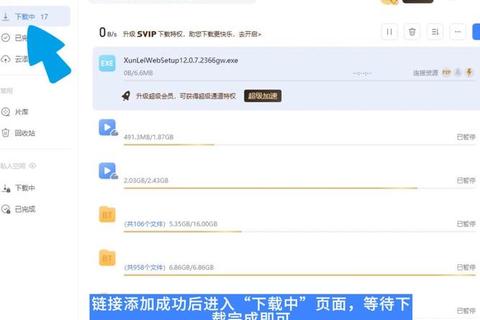迅雷影音作为一款集下载与播放于一体的多功能软件,广受用户青睐。在使用过程中,用户可能会遇到下载速度慢、任务中断、资源无法下载等问题。本文将从实际场景出发,分析迅雷影音下载中的常见问题,并提供多种解决方案,涵盖软件设置优化、网络调整、资源修复等方向,帮助用户高效完成下载任务。
一、下载速度慢或无法加速
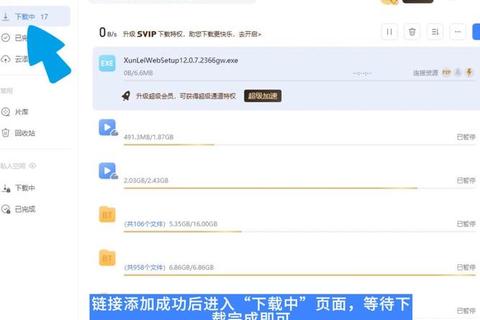
原因分析
下载速度慢通常与网络环境、资源热度、软件配置等因素相关。例如,网络带宽被占用、种子资源冷门、迅雷线程限制等均可能导致速度下降。
解决方法
1. 优化迅雷线程设置
进入迅雷设置面板(快捷键F2),在“下载”选项中调整“最大同时下载任务数”和“每个任务的最大线程数”。建议将线程数设置为最大值(通常为64),以充分利用带宽。
关闭“智能限速”功能,避免软件自动限制下载速度。
2. 调整网络配置
更换DNS服务器地址为公共DNS(如Google的8.8.8.8或114.114.114.114),提升域名解析效率。
检查防火墙或杀毒软件是否拦截迅雷流量。例如,在Windows防火墙中为迅雷添加例外规则,或在杀毒软件中将其标记为信任程序。
3. 选择热门资源下载
优先下载“种子健康度”较高的文件(可通过迅雷资源详情页查看),冷门资源可通过离线下载或云盘转存加速。
二、任务提示“应版权方要求无法下载”
原因分析
部分资源因版权限制或地区屏蔽,导致迅雷无法直接下载。
解决方法
1. 使用第三方工具转换链接
复制资源下载链接,通过在线工具(如磁力转HTTP工具)解析真实地址,再通过百度网盘“离线下载”功能保存并下载。
2. 启用代理服务器或VPN
在迅雷设置中配置代理服务器(需获取有效代理地址),或使用VPN切换下载节点,绕过地区限制。
3. 更换下载工具
若资源持续受限,可尝试使用qBittorrent、uTorrent等开源下载工具,或通过网盘离线下载功能间接获取资源。
三、下载任务频繁中断或报错
原因分析
任务中断可能由网络波动、磁盘空间不足、资源失效等问题引发。
解决方法
1. 检查磁盘空间与文件路径
确保下载目标磁盘有足够空间,并避免使用系统盘(如C盘)作为默认下载目录。
检查下载路径是否包含特殊字符(如中文符号),建议更改为英文路径。
2. 修复资源完整性
对于BT种子文件,右键选择“重新检查完整性”,确保文件未损坏。
使用迅雷“任务修复”功能(右键任务-修复下载),或通过哈希校验工具验证资源完整性。
3. 重置迅雷缓存
清理迅雷临时文件:进入设置面板,选择“高级-缓存设置”,点击“清除缓存”按钮。
四、下载完成后视频无法播放
原因分析
文件无法播放通常由解码器缺失、文件损坏或格式不兼容导致。
解决方法
1. 安装万能解码器包
下载并安装“K-Lite Codec Pack”或“完美解码”,覆盖常见视频格式支持。
2. 转换视频格式
使用格式工厂、HandBrake等工具将视频转换为MP4或MKV等通用格式。
3. 修复损坏文件
通过视频修复工具(如Video Repair Tool)尝试修复损坏的MP4文件。若无效,建议重新下载资源。
五、软件推荐与辅助工具
1. 下载加速工具
IDM(Internet Download Manager):支持多线程下载和断点续传,适合HTTP/FTP资源。
qBittorrent:开源BT下载工具,无广告且支持种子文件管理。
2. 播放器推荐
PotPlayer:支持多种格式与字幕加载,可自定义解码器。
VLC Media Player:跨平台播放器,兼容性强,适合修复后的文件播放。
六、进阶优化技巧
1. 启用迅雷会员服务
开通迅雷超级会员可解锁高速通道、离线下载和更高线程数,显著提升下载效率。
2. 调整系统性能优先级
在任务管理器中设置迅雷进程为“高优先级”,避免后台程序占用过多资源。
3. 定期更新软件版本
及时升级迅雷至最新版,修复已知漏洞并优化性能(如6.2.6版本修复了多线程兼容性问题)。
通过以上方法,用户可系统性解决迅雷影音下载中的常见问题。若问题仍未解决,建议通过迅雷官方论坛提交工单或联系技术支持,提供详细错误日志以便进一步排查。
文章已关闭评论!